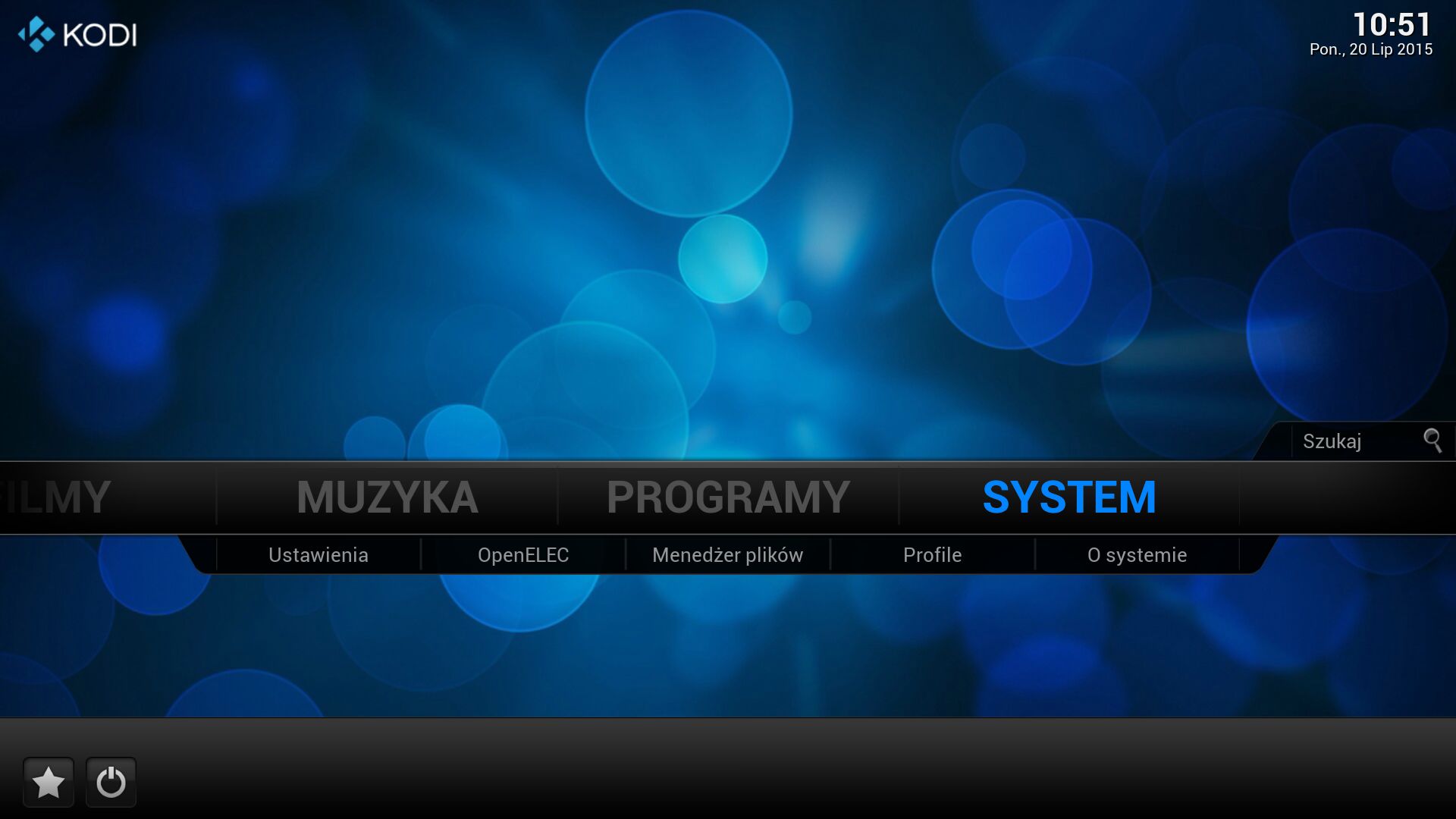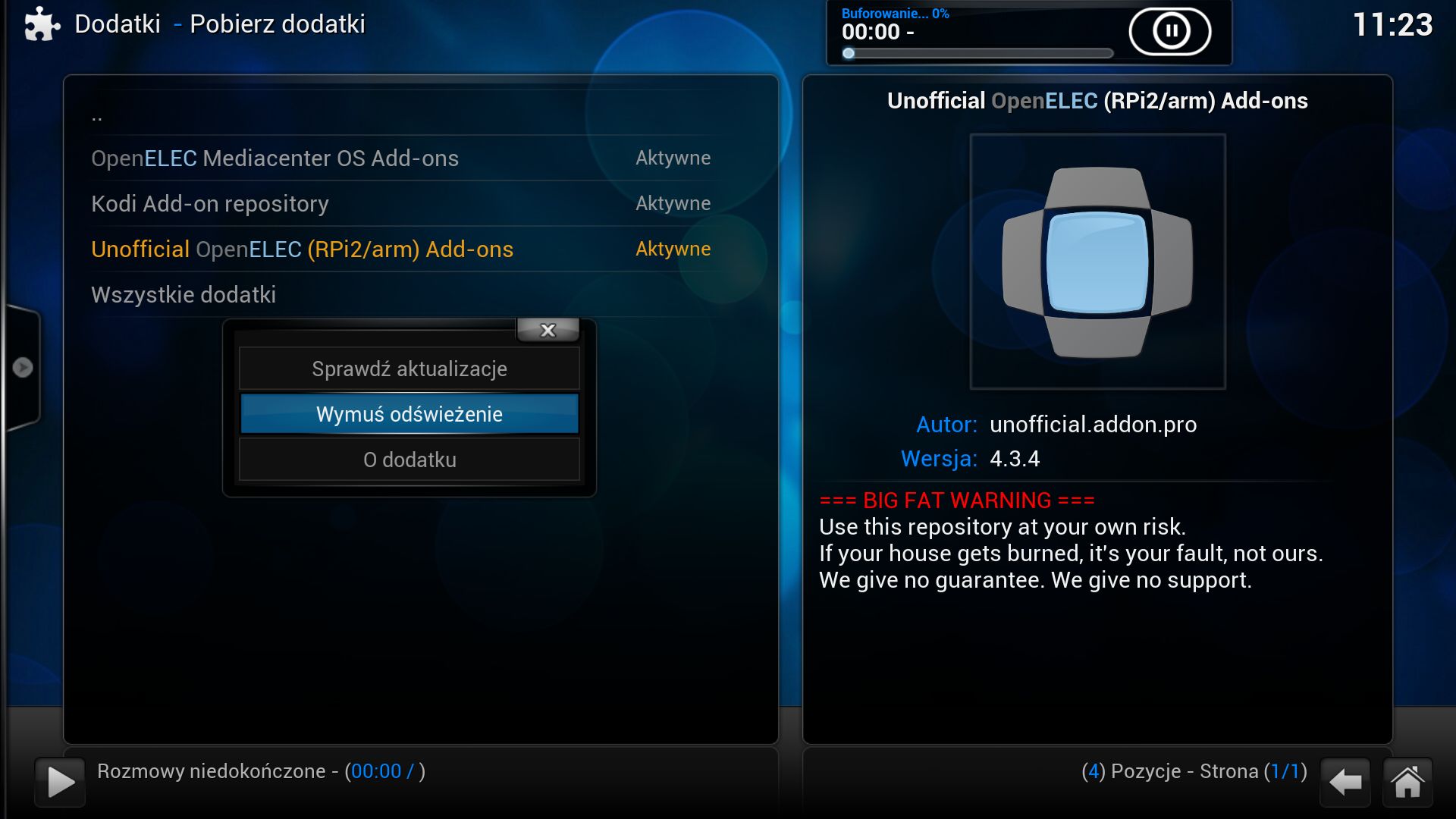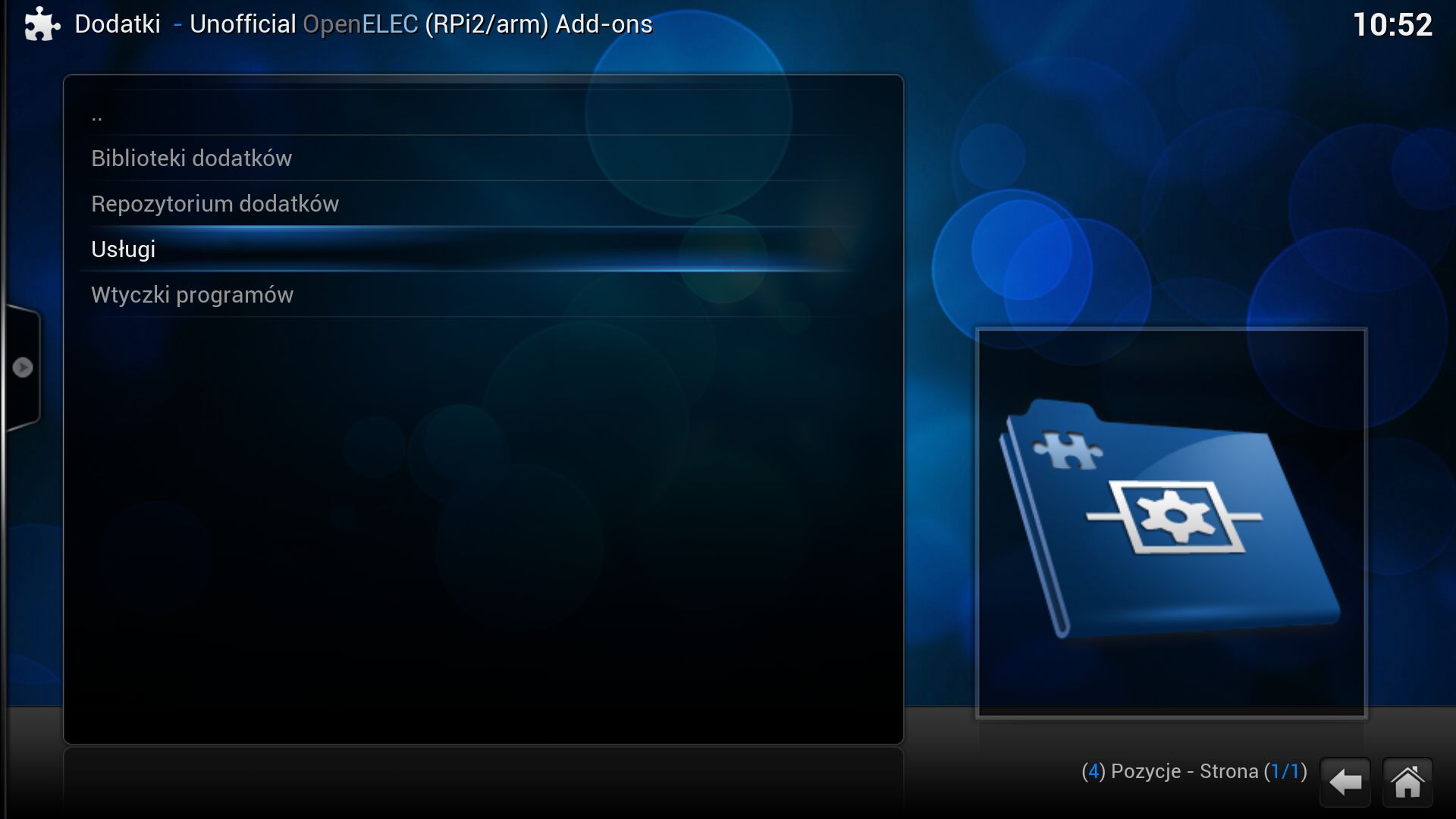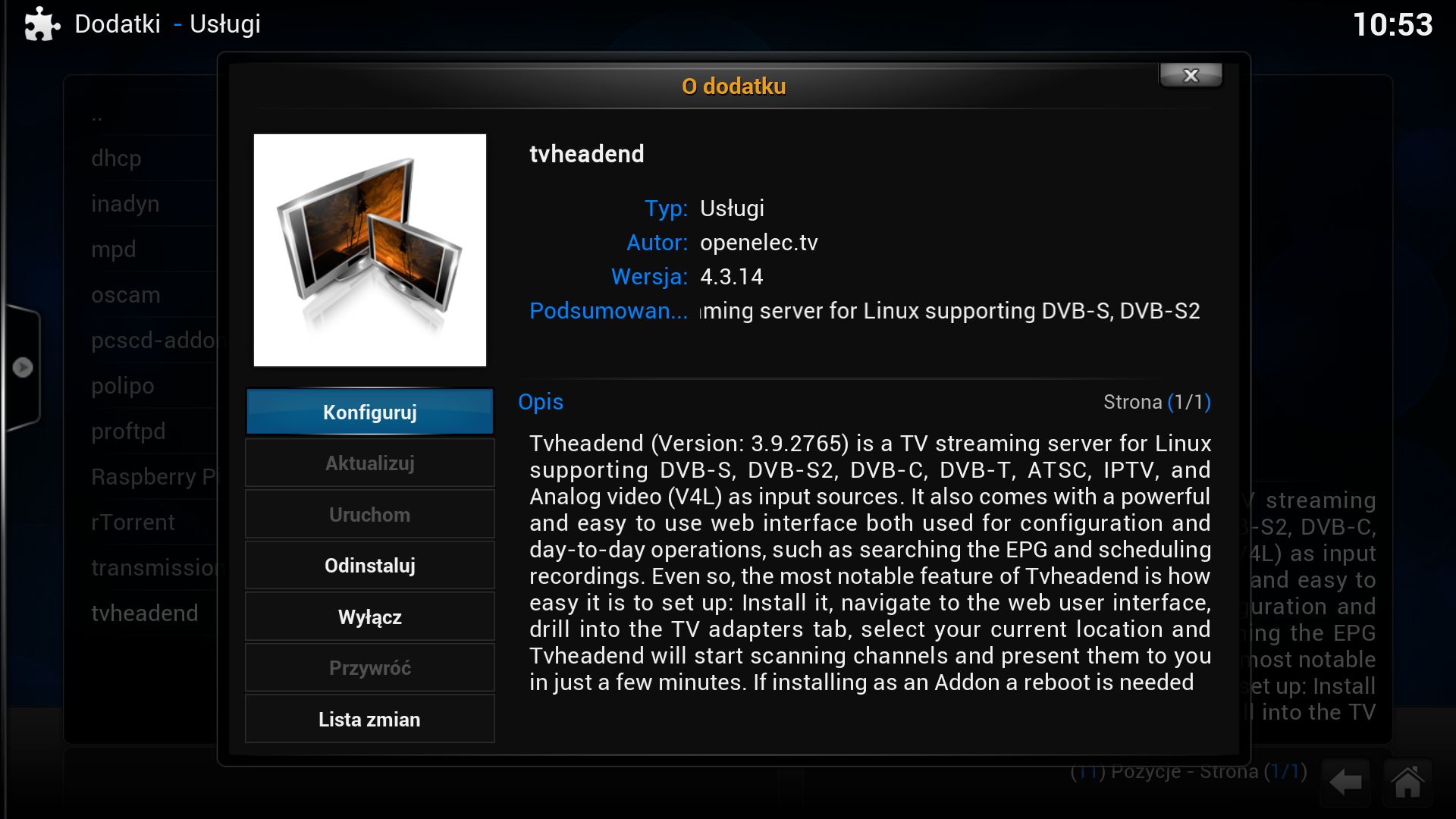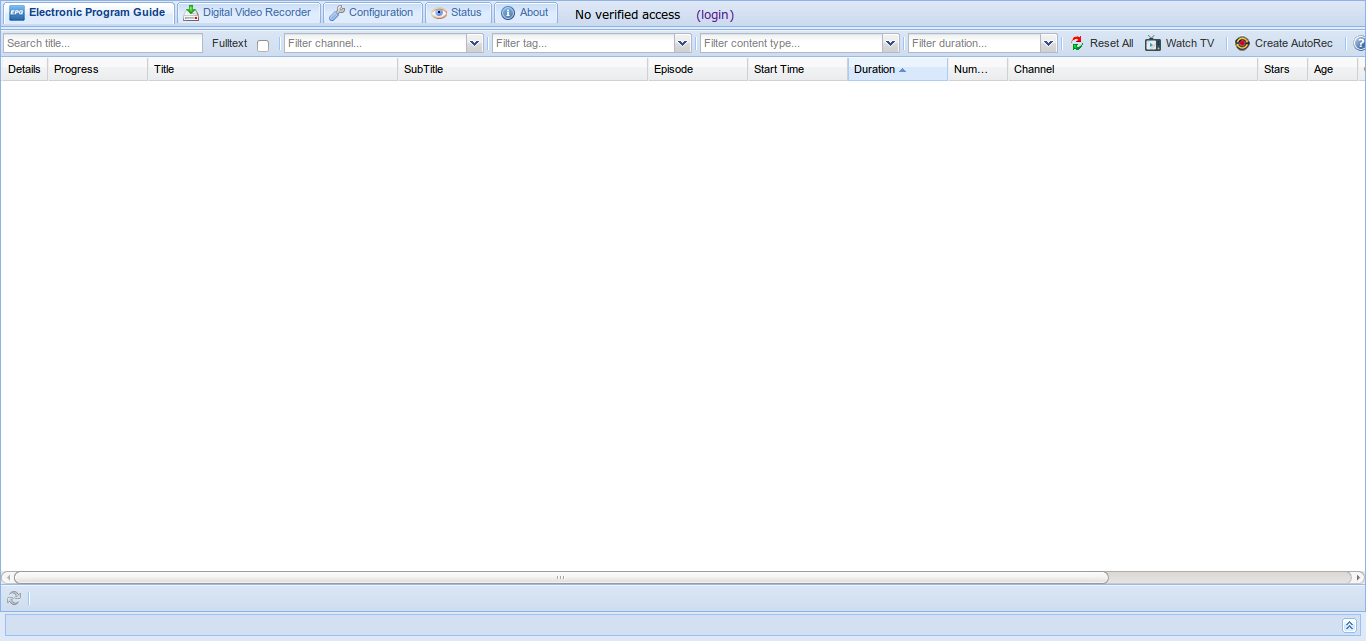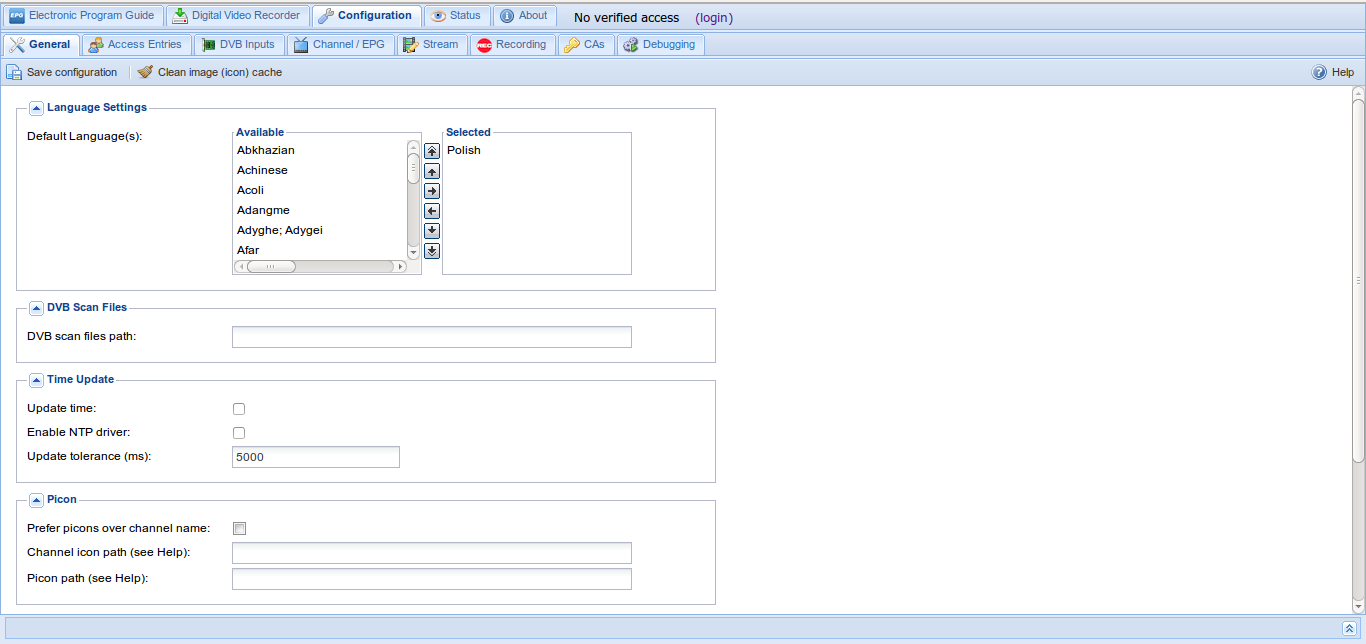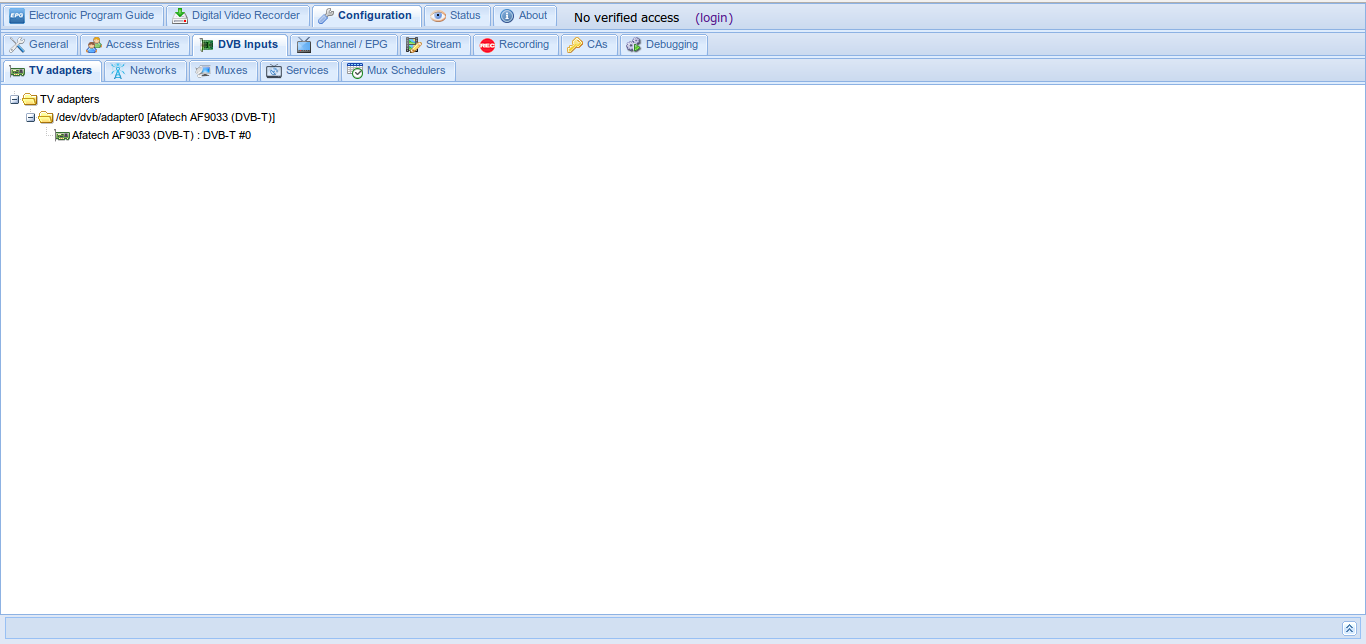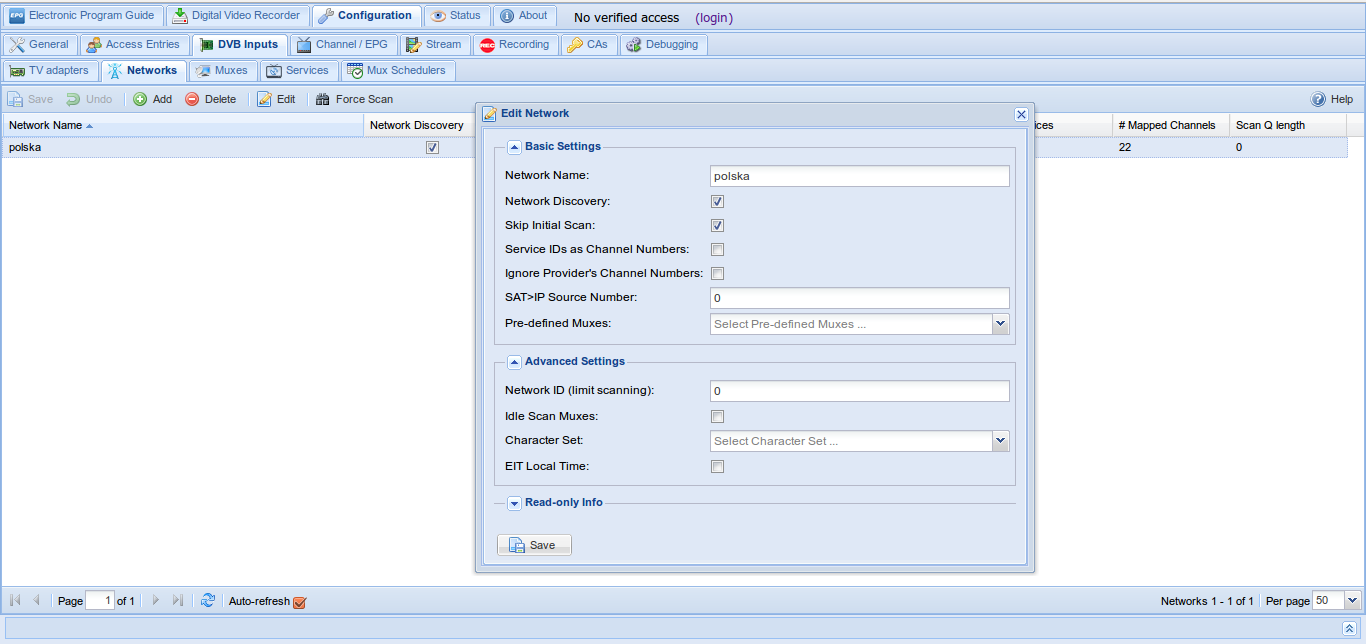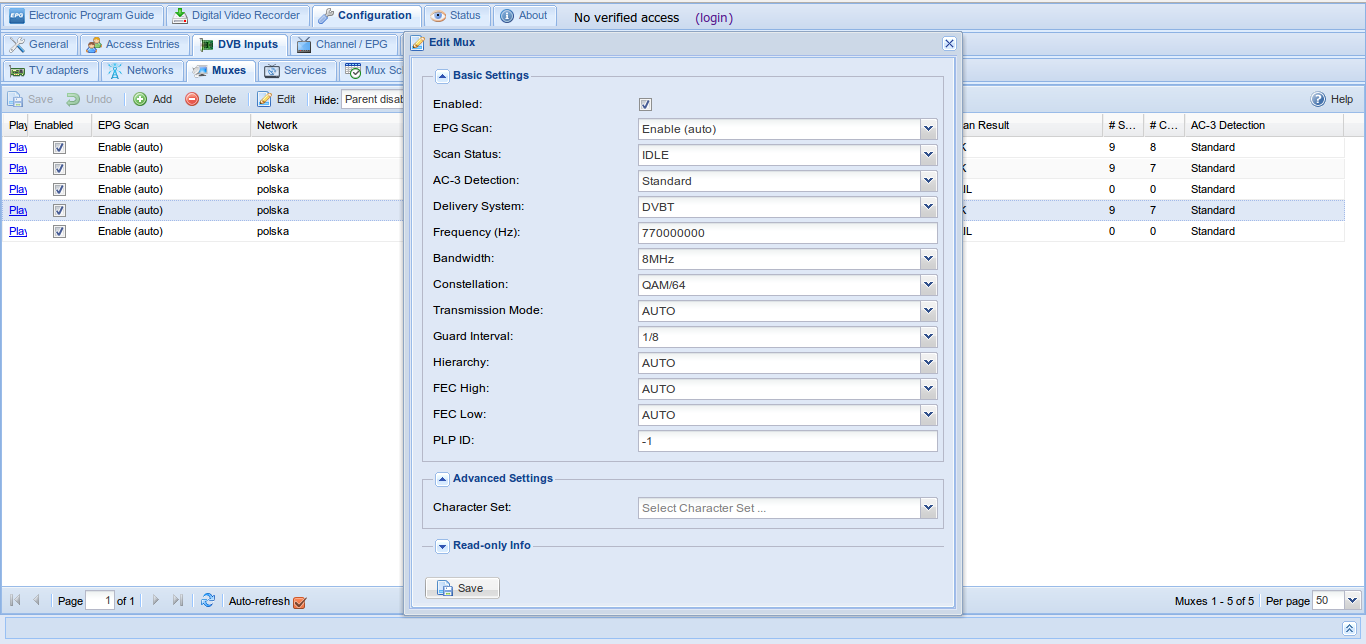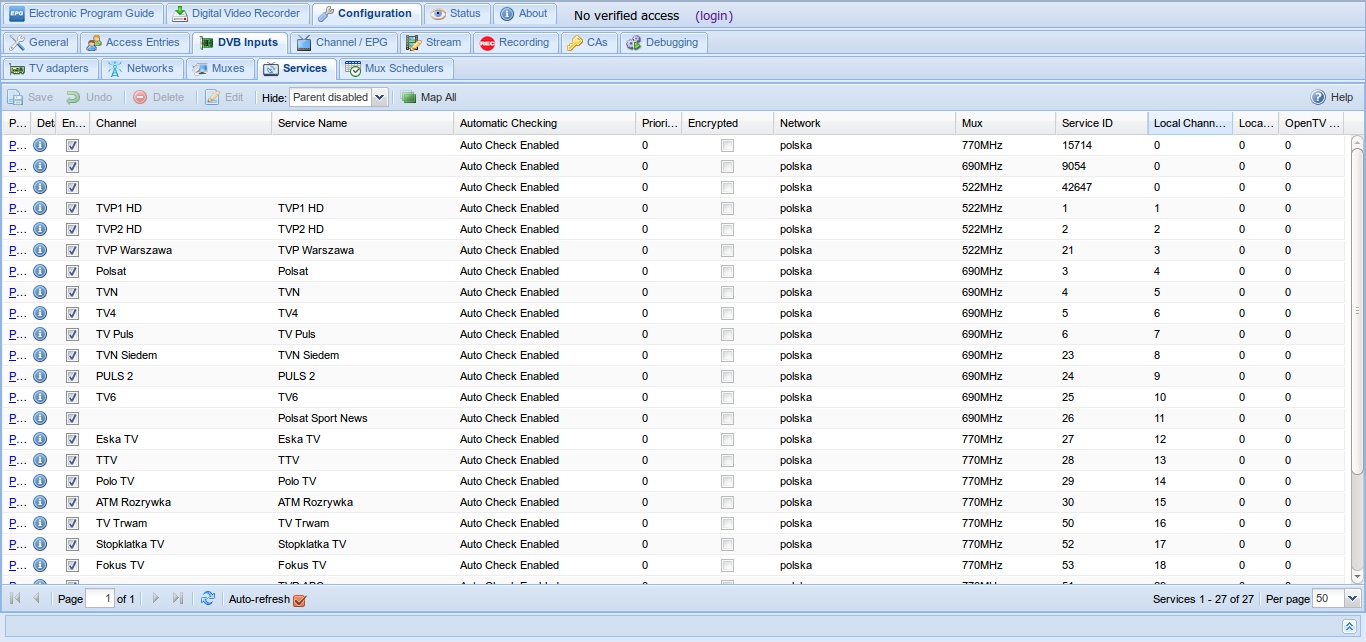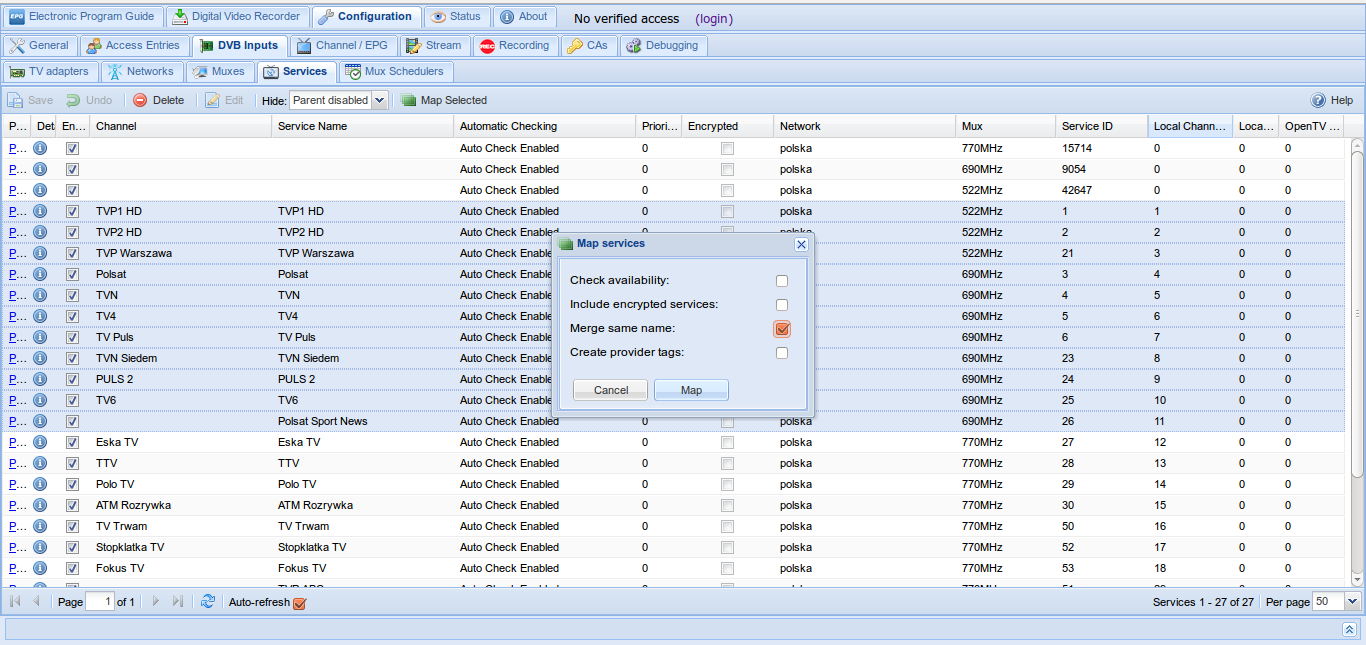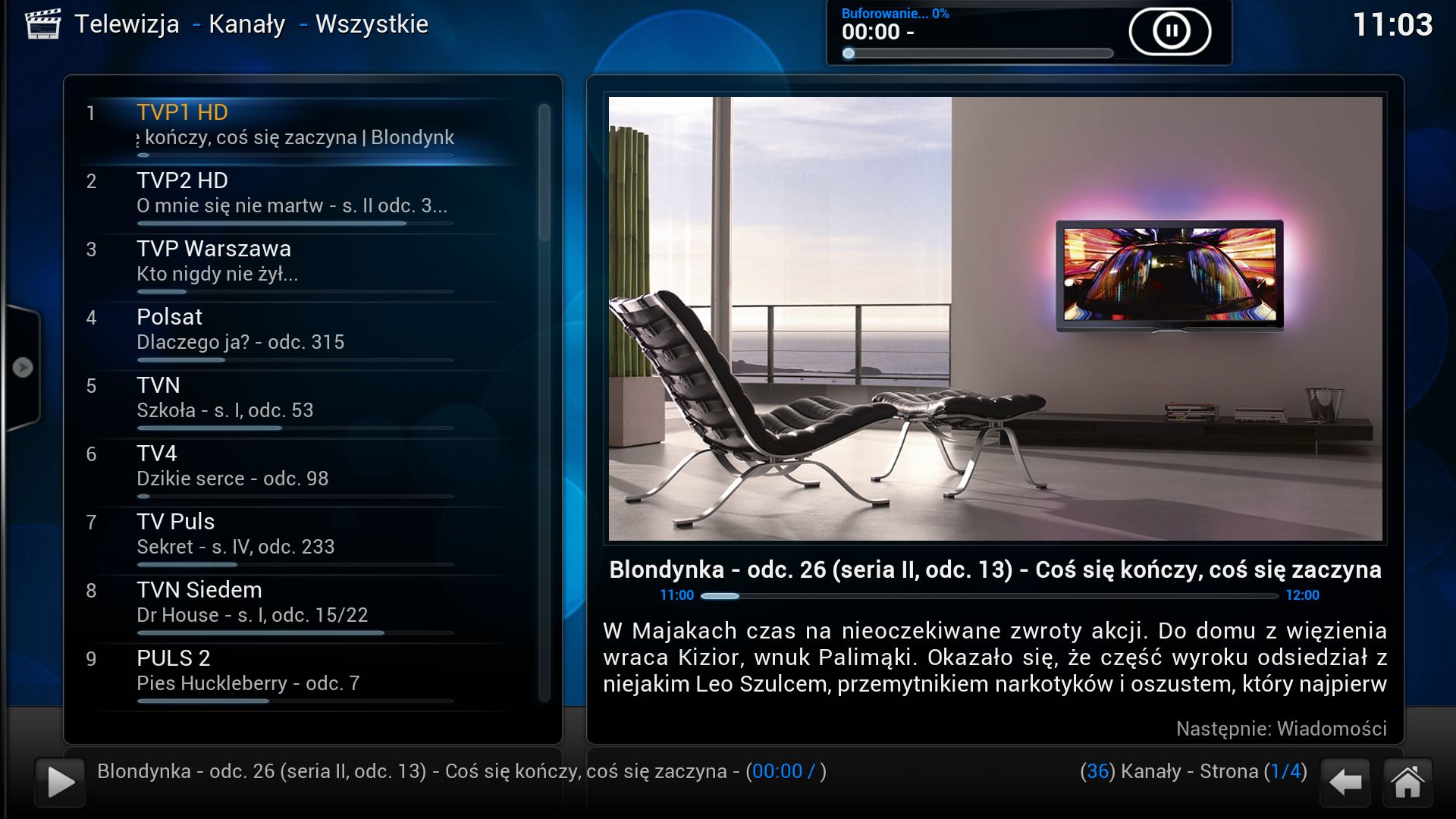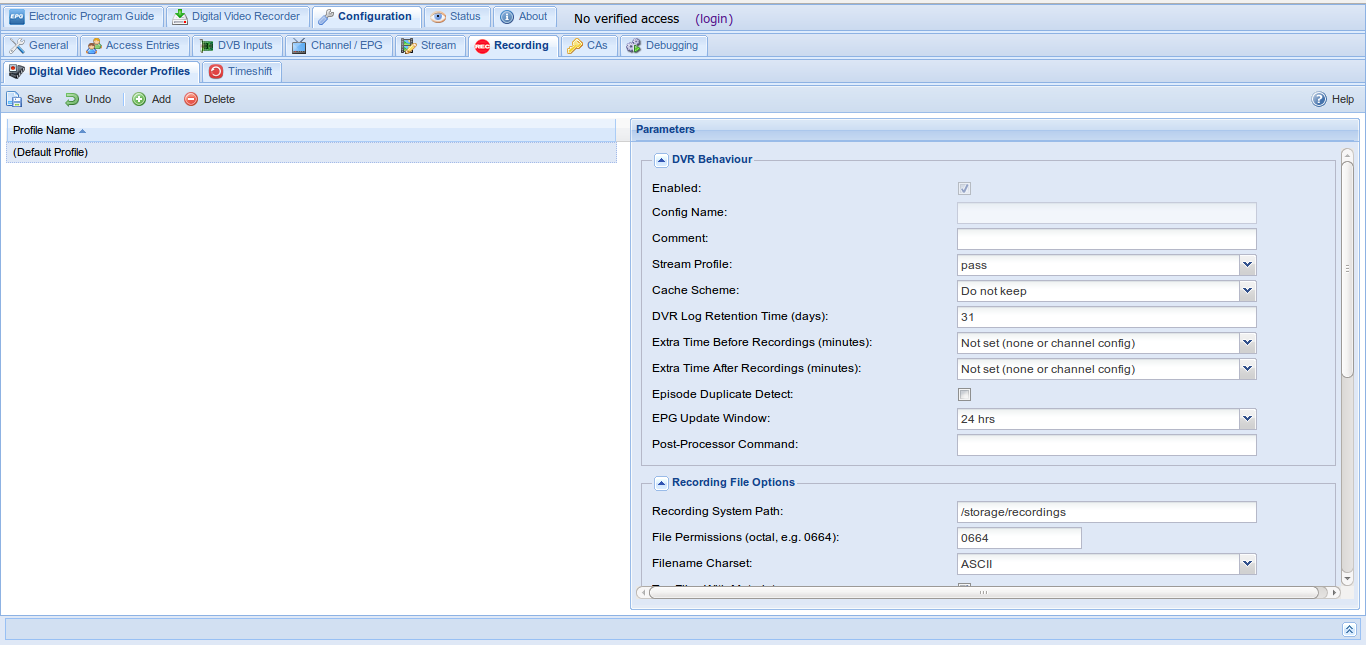OpenElec wśród swoich wtyczek oferuje użytkownikom obsługę tunerów DVB-T na USB. Listę obsługiwanych tunerów możecie znaleźć na stronie wiki.openelec.tv. W tabeli podano kompatybilne tunery nie tylko na USB, ale również i na PCIe oraz PCI (nas interesuje tabelka dotycząca USB). Zakładając, że posiadamy już tuner należy odpowiednio przygotować Openeleca do współpracy z nim.
Instalacja wtyczki TVheadend
Pierwszym krokiem będzie znalezienie i zainstalowanie w OpenElec wtyczki (ang. plugin) TvHeadend, która obecnie (lipiec 2015) znajduje się w nieoficjalnym repozytorium z aplikacjami. To właśnie ona pozwoli korzystać z tunera DVB-T. W celu instalacji przechodzimy do System->Ustawienia.
Następnie wybieramy zakładkę dodatki, a w niej wybieramy “Pobierz dodatki”->”Unofficial OpenELEC” i klikamy zainstaluj.
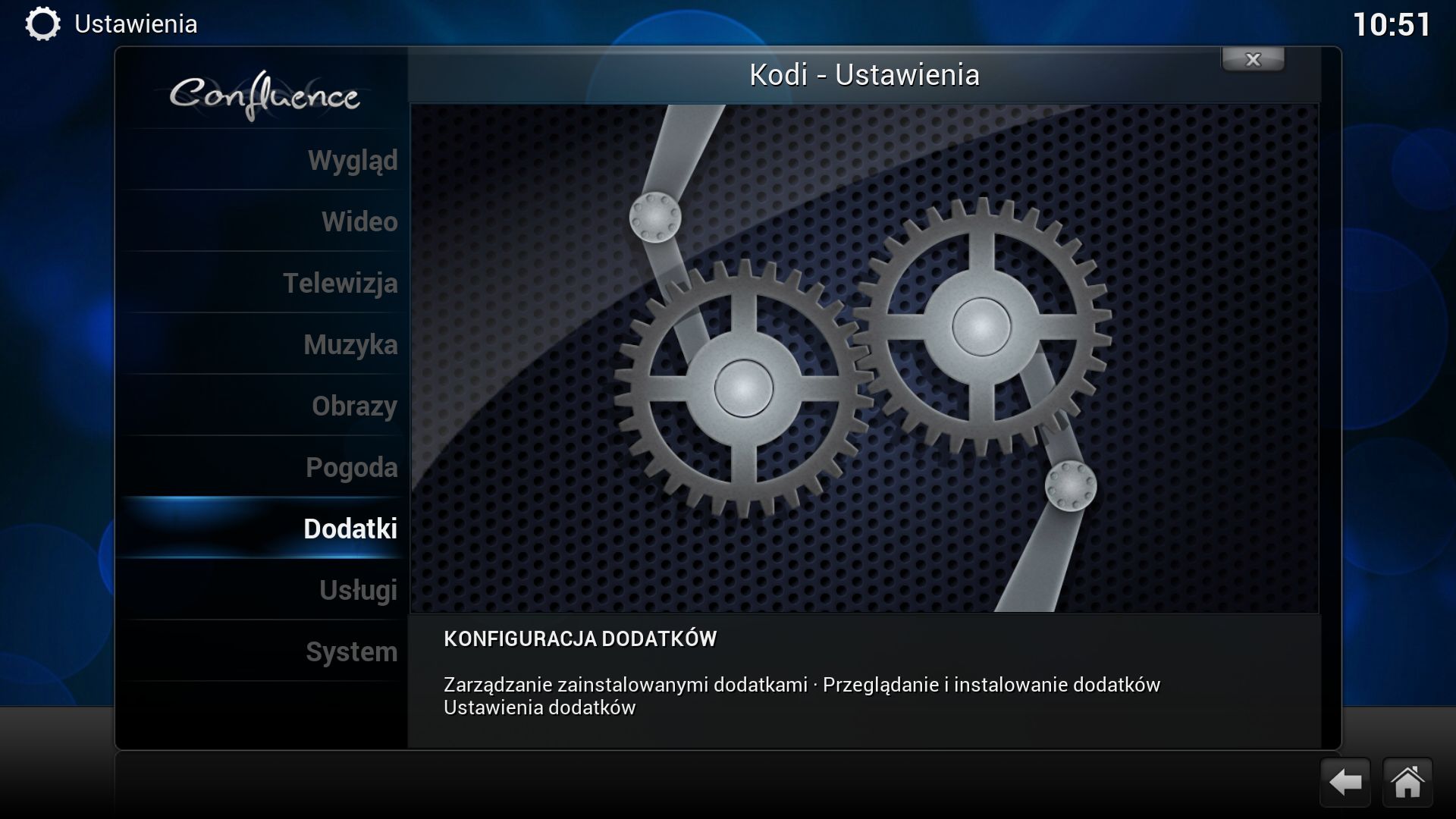
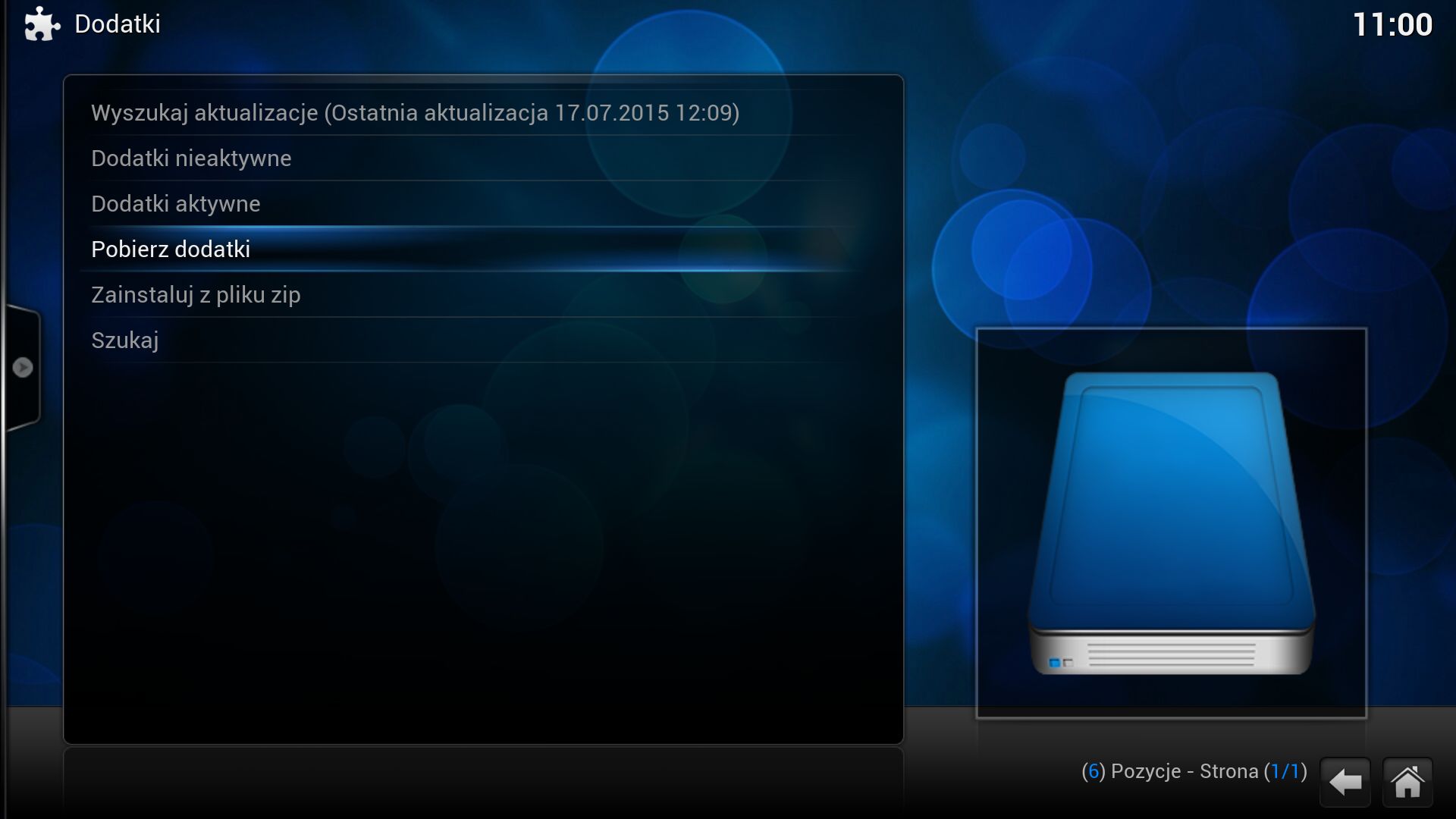
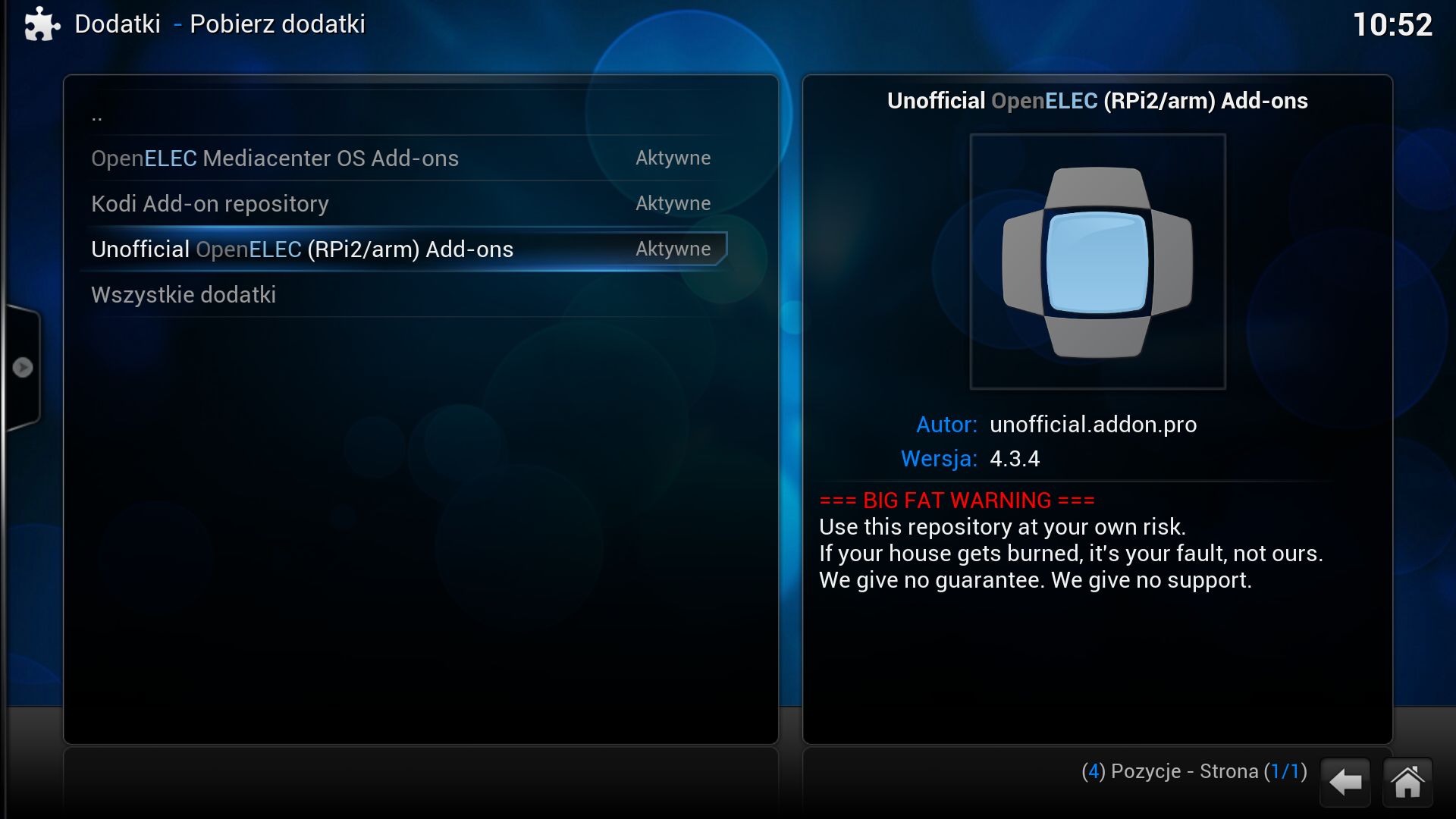
Po zainstalowaniu musimy jeszcze odświeżyć, aby repo nam się zaktualizowało. Robimy to klikając na repo przyciskiem menu (lub prawy przycisk myszy) i klikamy “Wymuś odświeżenie”
Kolejnym krokiem będzie zainstalowanie wtyczki Tvheadend, którą znajdziemy wchodząc do zakładki “Usługi” w repo “Unofficial OpenELEC”.
Klikamy na dodatek i wybieramy opcję zainstaluj.
Następnie upewniamy się czy dodatek jest włączony, a także czy w ustawieniach OpenELECa w zakładce “Telewizja” zaznaczone jest pole “Aktywne”, jeżeli nie musimy te pole zaznaczyć.
Teraz możemy przejść do kolejnego kroku czyli konfiguracji TVheadend i przeskanowaniu pasma w celu znalezienia programów.
Konfiguracja TVheadend przez www
Do tej części potrzebny nam będzie komputer z dostępem do internetu. Wchodzimy na adres “http://Adres_IP_OpenELECa:9981” i naszym oczom powinna ukazać się poniższa strona.
Przechodzimy do zakładki “Configuration”->”General”. W ustawieniach językowych wybieramy język polski.
Następnym krokiem będzie wybranie naszego tunera w zakładce “DVB Inputs”->”TV adapters”. Klikamy na nasz tuner i zaznaczamy opcję “Enable”
Kolejna czynność to dodanie sieci, którą będziemy skanowali. Sieć dodajemy przechodząc do zakładki “Network”, a następnie klikając przycisk “Add”.
Wpisujemy dowolną nazwę, zaznaczamy dwa pierwsze boxy i klikamy “Save”
Po dodaniu sieci, urządzenie jeszcze nie wie jakie częstotliwości będzie musiało skanować. W tym celu musimy dodać interesujące nas MUXy (Multipleksy telewizyjne). Nas interesowały MUXy, które znajdują się w Warszawie. Spis dostępnych MUXów wraz z ich danymi można znaleźć na stronie sat-charts.eu. Z tej strony będziemy pobierali informacje dotyczące np. częstotliwości MUXa czy szerokości jego kanału.
Na Warszawie Polska się nie kończy, w tym samym serwisie znajdziecie listę wszystkich nadajników w Polsce. Znajdźcie własciwy dla swojej miejscowości i korzystajacie z danych odpowiednich dla wybranego MUXa.
Przechodzimy do zakładki “Muxes” i klikamy na przycisk “Add”.
Wpisujemy odpowiednie wartości w pola “Frequency, Bandwidth, Constellation i Guard Interval”. Resztę można zostawić na auto. Klikamy przycisk “Save” i możemy dodać kolejne multipleksy.
Wracamy do zakładki “TV adapters” i w okienku “Networks” wybieramy sieć, którą wcześniej stworzyliśmy. Klikamy “Save” i uruchamiamy ponownie Raspberry.
Po tej czynności ponownie wchodzimy na stronę “http://Adres_IP_OpenELECa:9981” i czekamy aż urządzenie przeskanuje dodane wcześniej MUXy (skanowanie trwa parę dłuższych chwil także należy uzbroić się w cierpliwość). Jeśli wszystko poszło zgodnie z planem w okienku “Services” powinniśmy zobaczyć wyszukane kanały.
Jeśli chcemy zapisać wyszukane kanały, zaznaczamy te programy, które nas interesują i klikamy przycisk “Map all” i zaznaczamy okienko “Merge same name”. Zapisujemy klikając na przycisk “Map”.
Od tej pory w naszym Raspberry w zakładce telewizja powinniśmy zobaczyć zmapowane przez nas programy.
Uwaga, jeśli po dodaniu programów nie jesteście w stanie uruchomić telewizji w OpenElec istnieje możliwość, że należy uaktywnić dodatek TVHeadend HTSP Client, który znajdziecie w zakładce Dodatki->Dodatki niekatywne. W naszym przypadku nie było takiej potrzeby (dodatek był aktywny), jednak mamy informacje od niektórych osób, że dopiero aktywowanie HTSP Client'a pozwala na uruchomienie telewizji naziemnej w OpenElec.
Uruchomienie programu polega na wybraniu go oraz zaakceptowaniu. Domyślnie powinna pokazać się miniaturka po prawej stronie, jeśli ponownie zaakceptujemy, program wyświetli nam się w pełnym ekranie.
Nagrywanie programów TV
TVheadend oferuje również nagrywanie programów telewizyjnych. Domyślnie miejscem zapisu jest karta pamięci, ale istnieje możliwość zapisywania programów w wybranym przez nas miejscu. W celu zmiany miejsca ponownie musimy wejść na stronę “http://Adres_IP_OpenELECa:9981” i kliknąć w zakładkę “Configuration”->”Recording”->”Digital Video Recorder Profiles”.
Możemy stworzyć własny profil, możemy również zmienić profil standardowy. Miejsce zapisu znajduje się w okienku “Recording File Options”->”Recording system path”. Do zapisu możemy użyć np. dysku twardego na którym trzymamy swoje filmy/muzykę. Jedyne co musimy zrobić to należałoby stworzyć folder przeznaczony do nagrań, a następnie w okienku, o którym mowa powyżej podajemy poprawny adres naszego folderu. Standardowo jeśli podłączymy dysk twardy do OpenELECa zamontowany on zostanie w katalogu /media/nazwa_dysku. Jeśli będziecie posiadali dysk z partycjami powinny się one pojawić również w tym katalogu (każda partycja będzie oddzielnym katalogiem).